Como gravar um vídeo de jogo de 60 fps no DemoCreator?
A gravação de jogos se atenuou na comunidade moderna, com milhares e centenas de aspirantes produzindo conteúdo de jogabilidade incríveis para usuários em todo o mundo. À medida que a gravação de jogos foi reconhecida e conseguiu desenvolver uma marca na atualidade, os criadores de conteúdo esperavam melhorar sua entrega por meio de melhorias em sua estrutura básica. Como esse tipo de criação de vídeo requer ferramentas de gravação dedicadas, este artigo manterá em foco o método básico de como gravar um jogo em 60 fps sem perda de fps. O artigo oferece um guia detalhado sobre gravação de jogos 60 fps com uma eficiente plataforma de gravação e edição de vídeo.
Como gravar um vídeo de jogo a 60 fps sem queda de fps?
Como a comunidade de jogos ansiava por ferramentas apropriadas que orientassem o usuário a gravar o jogo em uma taxa de fps perfeita, vários remédios surgiram no mercado com a intenção de gravar um jogo de 60 fps sem perda. As ferramentas de gravação de vídeo terceiras são consideradas as melhores opções para vídeos de jogos. Nesses casos, acreditamos e reconhecemos que o mercado proporciona uma saturação desnecessária, diversas plataformas podem ser selecionadas para cobrir as necessidades básicas do usuário. Em tais circunstâncias, este artigo apresenta a você o Wondershare DemoCreator, uma plataforma profissional de gravação e edição de vídeo que reúne as ferramentas para gravar tela e para editar um vídeo.

O Gravador de Tela tudo-em-um e Editor de Vídeo
- Gravar simultaneamente o tela do ambiente de trabalho e a webcam
- Edite clipes gravados rapidamente com uma ampla gama de ferramentas profissionais
- Muitos modelos e efeitos integrados
- Exporte para MP4, MOV, MKV, GIF e vários formatos
 Download seguro
Download seguroO gravador de jogo DemoCreator oferece manter o equilíbrio dentro do ambiente e fornecer uma plataforma segura para trabalhar. A interface fácil de usar é considerada a escolha ideal na gravação de jogos 60 fps. Os fabricantes de vídeo de jogos são bastante rigorosos quanto à configuração de uma gravação sem perdas; assim, é significativo para eles configurar a gravação em 60 fps. O DemoCreator oferece a você o kit de ferramentas perfeito para trabalhar; no entanto, você deve reconhecer que a plataforma específica também pode retornar resultados de 120 fps. Isso torna o Wondershare DemoCreator uma escolha inspiradora entre os usuários para gravação de jogos.
Para usar o software de forma eficiente para gravar um vídeo de jogo a 60 fps, siga os passos abaixo para registrar um jogo com uma queda baixa de fps.
Passo 1: Baixe e instale o programa Wondershare DemoCreator
Antes de começar seu jogo, é essencial baixar o software em seu site oficial. Depois de baixar a versão de avaliação, você deve seguir as instruções na tela para instalar o programa com sucesso. Assim que entrar no fórum, deverá escolher um pacote específico, que pode variar entre "Mensal", "Anual" ou "Licença vitalícia". Confirme sua escolha e prossiga para abrir a plataforma no seu desktop para gravar um jogo a 60 fps usando suas ferramentas.
 100% seguro
100% seguro 100% seguro
100% seguroPasso 2: Configure sua preferência de gravação
Assim que você entrar na seção "Capturar" da tela inicial da plataforma, será exibida uma nova janela que consiste em uma lista de diferentes opções de gravação. Você pode selecionar e alterar diferentes configurações para a gravação na tela, vídeo, áudio e outras configurações avançadas por meio do painel esquerdo fornecido na janela. Para gravação no jogo é muito importante que o usuário configure as preferências da tela antes de iniciar. Você deve configurar a opção "Captura de tela" na seção "Tela" para a janela específica que deseja gravar. Depois disso, você deve definir as configurações de "Taxa de quadros" em uma janela semelhante e definir seu valor para 60 fps, para obter resultados impressionantes.
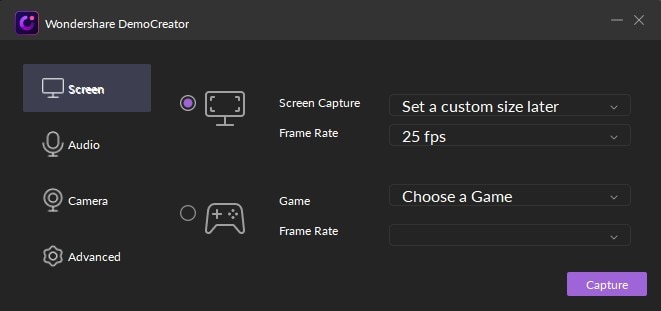
Passo 3: Entre no jogo e comece a gravar
Enquanto termina de definir as opções de configuração para a gravação do jogo, você precisa iniciar a gravação. Para isso, verifique se o jogo está funcionando em seu dispositivo. Após a confirmação, você precisa clicar em "F10" ou no botão "Iniciar captura" para iniciar sua gravação. A gravação iniciará automaticamente três segundos após tocar no botão.
Passo 4: Termine a gravação do jogo e vá para o editor de vídeo
Após a conclusão da gravação do jogo a 60 fps, é só clicar no botão "Parar" na tela ou na tecla "F10" para atalhos. O vídeo que foi gravado pode ser adicionado diretamente na linha do tempo da plataforma. Isso permite que você edite sua gravação com diferentes ferramentas e facilidade.
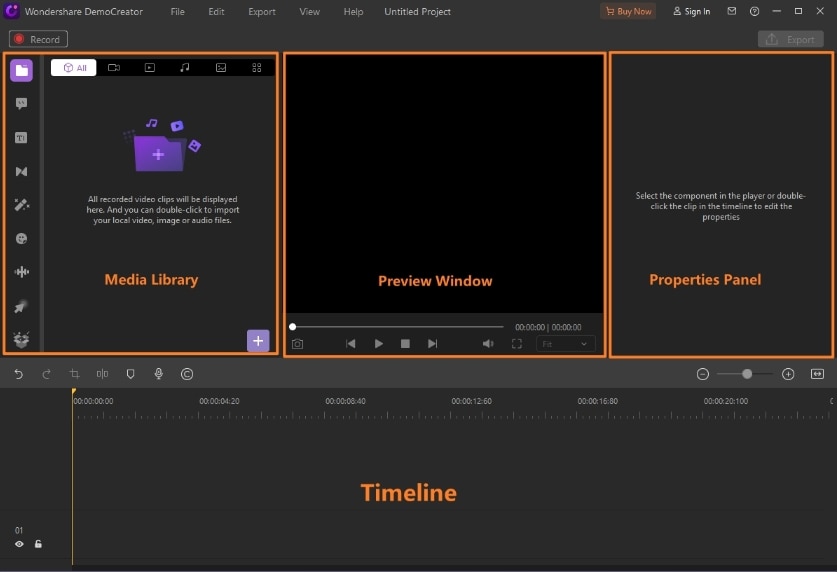
Passo 5: Edite o vídeo do jogo
Depois disso, ao entrar no editor de linha do tempo, você pode adicionar diferentes animações, filtros e adesivos em seu dispositivo. Além desses recursos, centenas de outros estão disponíveis para realizar edições em um videogame.
Passo 6: Exporte e compartilhe
Concluída a edição, você será direcionado automaticamente para uma nova janela para exportar seu arquivo. Na janela, configure o nome, o endereço e o tipo de formato do arquivo. Em seguida, são apresentados uma série de diferentes recursos e edições que podem ser feitas na qualidade de vídeo e áudio. Isso inclui resolução de vídeo, taxa de bits, taxa de quadros e outras configurações, como o número de canais. Depois que o vídeo for criado, ele também pode ser compartilhado em várias plataformas, incluindo o YouTube, para o público assistir.
 Dica de profissional
Dica de profissionalSe você deseja obter mais gravadores de jogos, basta clicar aqui para obter os melhores gravadores de jogos sem perda de fps.
Conclusão
Este artigo focou no método de gravação de jogo em um editor de vídeo renomado, o Wondershare DemoCreator. Ele oferece o ambiente perfeito para gravar um vídeo de jogo 60 fps e ferramentas e animações exclusivas. Se leu o artigo com atenção, você entende tudo sobre o software e está pronto para começar a gravar seus vídeos de jogos sem perdas de fps, com o nosso tutorial.



David
chief Editor